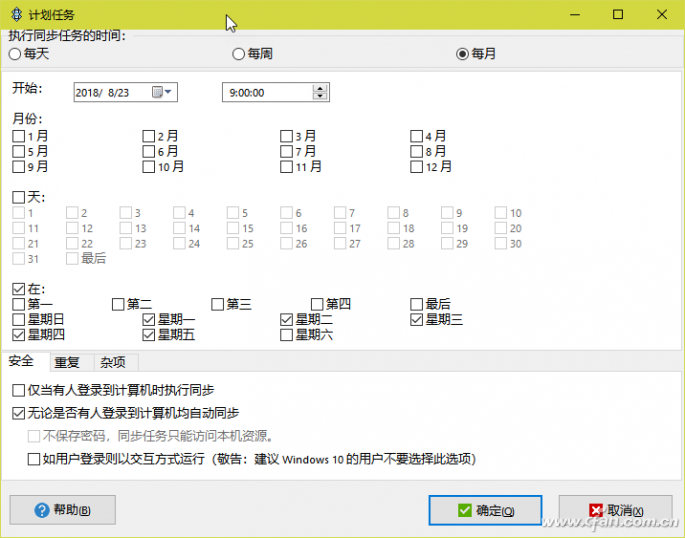大家都很重视重要数据的备份。除了普通的文件复制,备份数据也常用于同步和镜像。如果手动进行这些操作,很容易造成数据遗漏,甚至会因误操作导致数据被覆盖或丢失。
在多功能免费工具SyncBackFree的帮助下,我们可以放心地备份我们的重要数据。
SyncBackFree简介:
SyncBackFree是国外开发的免费备份软件,功能强大,没有收费功能,也没有广告。使用价格低廉的最合适的vps来备份数据。它只需要一个ftp。
而且这个软件最大的优点就是支持中文。该系统支持三项任务:备份、同步和镜像。可以设置同步时间和同步类型,还支持多国编码。在任何系统上都不会出现文件乱码。软件可以设置特定的操作来激活备份等。
比如加载光驱自动备份,支持压缩备份和备份到FTP服务器,支持SFTP的服务,轻松同步文件到linux服务器。
要启动软件,首先单击“Add”按钮(或Ctrl N)创建一个新的备份任务(图1)。
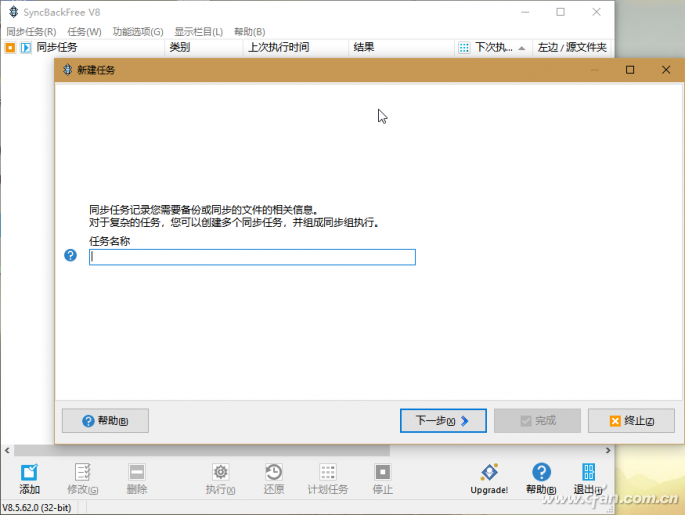
根据向导输入任务名称,然后执行下一步操作。该软件将允许用户在三种操作中进行选择:备份、同步和镜像。其中,备份就是我们通常理解的拷贝,从一个地方拷贝到另一个地方;同步就是让两个文件夹的文件相同。
即双向抄向两端;镜像是镜像文件夹做一个文件夹,一模一样(图2)。
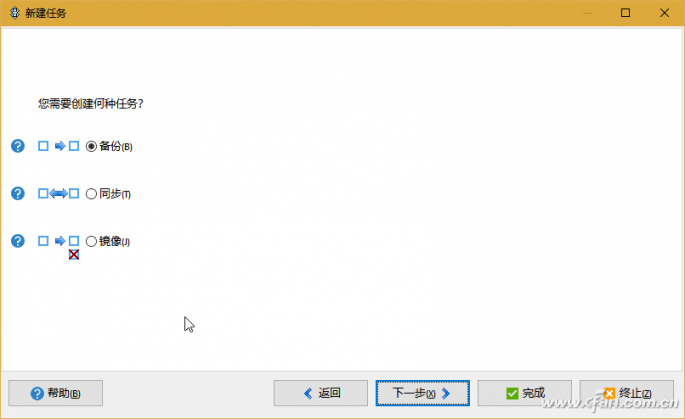
1.只需使用备份复制数据。
如果我们想做一个普通的数据备份,从上面的列表中选择“备份”选项,点击“下一步”进入选择新备份任务的源和目标的窗口(图3)。
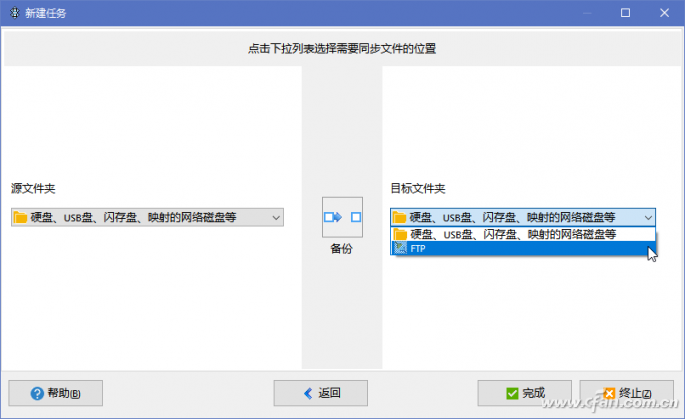
在这里,备份源和目的地可以选择为“硬盘、u盘、闪存盘、映射网盘等。”还有FTP。如果源和目的地选择为“硬盘、u盘、闪存盘、映射网盘等”,
然后点击“完成”按钮,完成备份项目的创建,然后就可以进入设置窗口,对新创建的项目进行实际的备份设置了。如果源和目的设置为以上两种不同的类型,也就是说涉及到FTP类型,
然后需要点击“下一步”进一步设置FTP连接信息,并给出FTP主机名、用户名、密码和端口信息,才可以进行实质性的设置和备份操作(图4)。
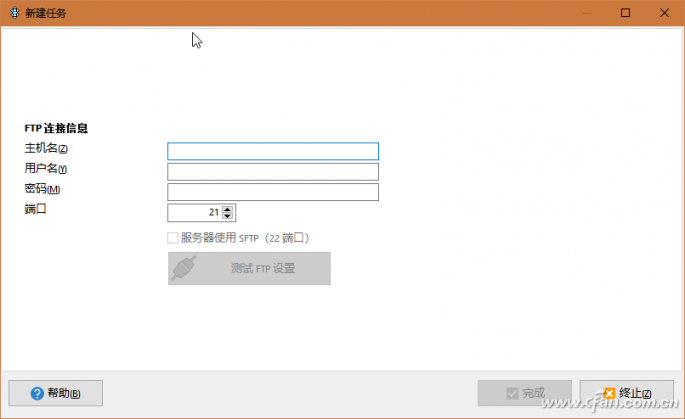
提示:通过选择“目标文件夹”下的“压缩文件”复选框,可以在备份过程中压缩目标文件。
执行上述步骤后,自动进入任务设置窗口,指定备份源文件夹和目标文件夹。同时,您可以单击“更改过滤条件”来更改备份条件(例如,如果有需要忽略的文件,您可以通过过滤窗口中的“不要复制文件或文件夹”列表来添加它们)。
之后,点击“OK”按钮完成备份设置(图5)。设置完成后,进入主窗口,点击“执行”按钮,执行备份操作。
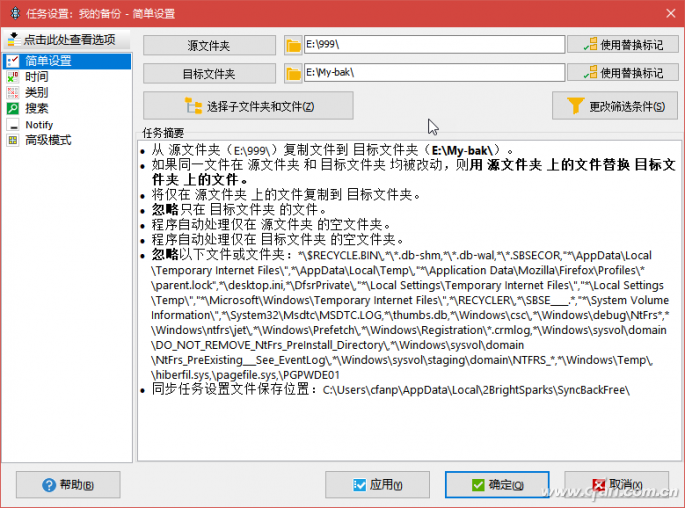
数据备份可能会覆盖同名的有用文件。为了防止数据丢失,可以使用“模拟执行”功能,在备份前预览两端数据将发生的变化。点击“确定”按钮后,提示模拟执行操作。
如果选择“是”,则进入模拟链接,并报告在同步过程中可能被复制或删除的文件(图6)。
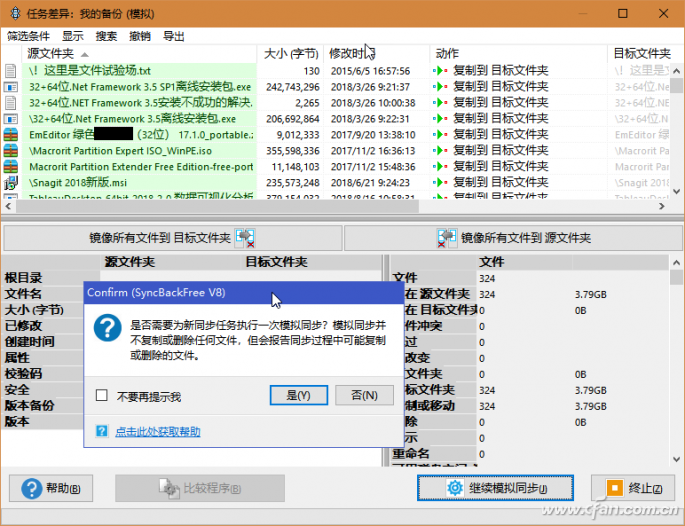
通过SyncBackFree软件备份的任务还能够被还原。如果要还原备份的任务,在窗口列表中选中要还原的任务条目之后,单击软件窗口底部的“还原”按钮即可。
2. 自动同步保持两头数据一致
如果有两个工作文件夹,我们不能确定其中的文件是否一致,现在需要保持两个文件夹中文件的一致性,可按照前述方法创建“同步”任务。然后进入同步任务设置窗口,指定“左边”和“右边”窗口代表的文件夹,
并设定文件同步的筛选条件,随后点击“确定”按钮完成两端文件夹的文件同步设置(图7)。
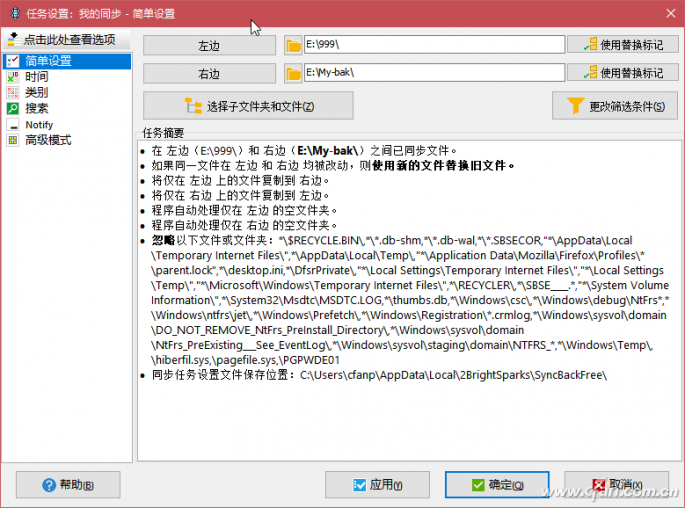
设置完成之后,进入主窗口选中该同步任务,然后单击工具栏上的“执行”按钮,即可执行实质性的文件夹同步操作。
3. 文件镜像克隆原始文件数据
如果要对某个文件夹进行镜像备份,那么需要在前述新任务设置环节中选择“镜像”建立镜像任务,然后进入镜像设置窗口,对源文件夹和镜像目标文件夹进行指定。设置完成后,点击“执行”按钮即可生成镜像文件。
需要注意的是,执行镜像文件操作时,会将目标文件夹中不同于源文件夹中的文件删除。这是文件“镜像”与“备份”操作的不同之处。可以理解为镜像是更为干净和纯粹的一种备份方法。
4. 定期执行按时进行自动备份
我们还可以让上述各种备份任务按自己指定的时间自动执行。为此,需要在任务设置窗口中的左侧栏内点击“时间”项目标签,然后在右侧窗格中点击“更改任务计划”按钮,添加任务计划(图8)。
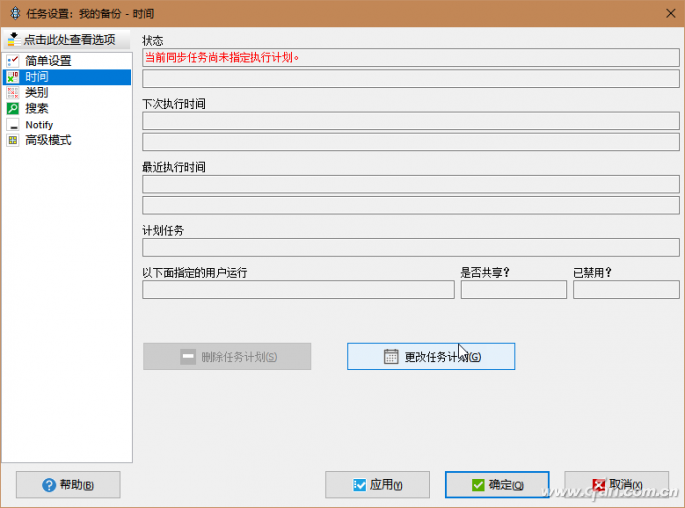
然后,在计划任务窗口中,按照指定的周期,设置自动备份执行的时间。确定之后,SyncBackFree软件即会按照指定的计划任务,自动执行备份任务(图9)。